В нашем родном отечестве сложно отыскать человека, который бы не сталкивался с бумажной волокитой, присущей большинству государственных (и не только) учреждений. Взять, к примеру, тот же «Сбербанк»: любая операция перевода наличности, оплаты всевозможных услуг или налогов влечет за собой кропотливый процесс ручного заполнения соответствующих бланков. Не дай бог, укажешь не ту цифру в банковских реквизитах или поставишь лишнюю закорючку в форме, и придется переписывать все заново. Сопя, ругаясь, но переписывать.
Между тем, сэкономить время и сберечь нервы очень просто. Для этого необходимо лишь обзавестись такой полезной программой, как Form Pilot от софтверной компании «Два пилота».
Всего разработчик предлагает три разновидности своего продукта, разнящихся функционалом и ценой. Самая простенькая версия — Form Pilot Home — полностью ориентирована на домашние условия и оснащена стандартным набором возможностей, включающим заполнение и редактирование отсканированных бланков шрифтами с различным стилевым оформлением, проверку орфографии введенного текста, добавление графических элементов с дальнейшей распечаткой полученного документа как на готовый бланк, так и на чистый лист бумаги. Помимо печати, доступна опция отправки данных по электронной почте или по факсу. Стоимость такой Home-редакции эквивалентна тремстам рублям, а для знакомства доступна демонстрационная версия программы.
Пишем заявление с помощью Word
Остальные две версии, Pro и Office, оптимизированы для работы с большим количеством форм и многостраничными документами. В обеих программах внедрена поддержка баз данных с возможностью импорта/экспорта информации, добавлена функция сохранения документов в формате PDF. О цене этих продуктов мы умолчим, скажем лишь, что крупным компаниям это вряд ли дорого станет.
Вне зависимости от версии взаимодействие с Form Pilot строится из следующих последовательных шагов:
- Сканирование бланка. Для этого заходим в меню «Файл -> Получить изображение» и подбираем область сканирования таким образом, чтобы в нее с небольшим запасом входил верхний левый угол бланка (иначе программа не сможет определить позицию сканируемого изображения). После завершения операции закрываем окно сканирования.
- Выравнивание полученного документа путем нажатия клавиши «Поворот» и задания двумя точками линии на изображении, которая в идеале должна быть горизонтальной или вертикальной.
- Заполнение бланка. Здесь все просто: жмем на кнопку «Текст», переводим курсор мыши на нужную позицию и вводим текст, доводя затем последний до нужной кондиции инструментами рабочего окна приложения. Текст можно всячески разворачивать, ориентировать, доступен выбор типа, цвета и размера шрифта.
- Распечатка документа на принтере. Распечатать, повторимся, можно либо на готовой форме, либо на чистом листе бумаге. Если выбрана функция печати на разлинованных листах, то приготовьтесь еще потратить некоторое время на настройку опции «Смещение вывода», отвечающей за «прицеливание» выводимого текста с элементами готового бланка. Вполне вероятно, в процессе подгонки придется пожертвовать не одним оригинальным бланком, так что запаситесь ими заранее.
- Сохранение бланка на тот случай, если придется вновь работать с документом.
Напоследок нельзя не упомянуть о любопытной схеме «апгрейда» Form Pilot. То есть для перехода на более старшую версию приложения вовсе не обязательно раскошеливаться на полную ее стоимость, достаточно лишь доплатить разницу между ними и стать полноправным владельцем новой программы.
Word и Excel Office 2003 12 Word Практическая работа Заявление
Источник: old.computerra.ru
Как заполнить заявление в ворде
Чтобы создать в Word форму, которую смогут заполнять другие люди, начните с шаблона и добавьте к нему элементы управления содержимым. К таким элементам относятся, например, флажки, текстовые поля, элементы выбора даты и раскрывающиеся списки. Если вы знакомы с базами данных, вы можете даже связывать элементы управления содержимым с данными.
Создание заполняемых форм начинается с шести основных шагов. Рассмотрим эти шаги по порядку.
Шаг 1. Отображение вкладки «Разработчик».
На вкладке файл выберите Параметры> Настройка ленты.
В разделе Настроить ленту установите в списке Основные вкладки флажок Разработчик и нажмите кнопку ОК.
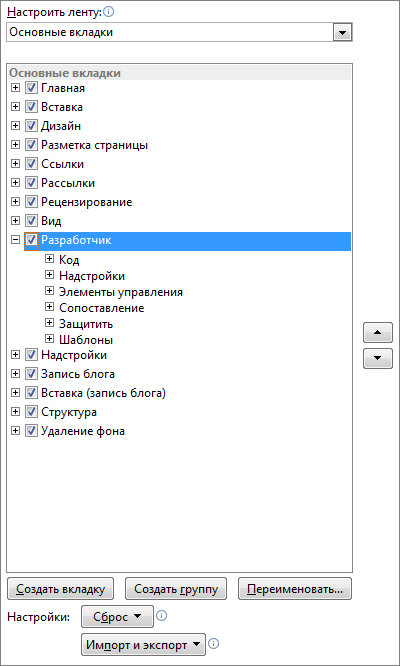
Шаг 2. Открытие шаблона или документа, на основе которого будет создана форма
Чтобы сэкономить время, за основу для формы можно взять шаблон. Если хотите начать с нуля, возьмите пустой шаблон.
Создание формы на основе шаблона
Откройте вкладку Файл.
Нажмите кнопку Создать.
В поле Поиск шаблонов в сети введите тип формы, которую вы хотите создать, и нажмите клавишу ВВОД.
Щелкните шаблон формы, который вы хотите использовать, а затем нажмите кнопку Создать.
Использование пустого шаблона
Щелкните вкладку Файл.
Нажмите кнопку Создать.
Выберите Новый документ.
Шаг 3. Добавление содержимого в форму
На вкладке Разработчик нажмите кнопку Режим конструктора и вставьте нужные вам элементы управления.
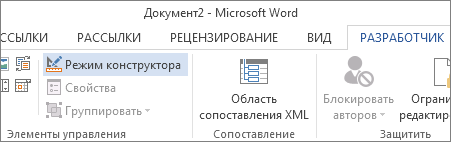
Примечание: Форму с элементами управления содержимым можно распечатать, однако поля вокруг них напечатаны не будут.
Вставка элемента управления текстом, куда пользователи могут вводить текст
В элементе управления содержимым «форматированный текст» пользователи могут выделять текст полужирным шрифтом или курсивом, а также вводить несколько абзацев текста. Чтобы ограничить возможности пользователей, вставьте элемент управления содержимым «обычный текст».
Щелкните в том месте, где вы хотите вставить элемент управления.
На вкладке разработчик щелкните элемент управления содержимым «форматированный текст » или элемент управления содержимым «обычный текст » .
Вставка элемента управления «рисунок».
Элемент управления «рисунок» часто используется в шаблонах, однако его можно добавить и в форму.
Щелкните в том месте, где вы хотите вставить элемент управления.
На вкладке Разработчик щелкните Элемент управления содержимым «рисунок».
Вставка элемента управления «стандартный блок»
Используйте стандартные блоки, когда хотите предоставить пользователям возможность выбрать определенный блок текста. Например, эти элементы управления полезны, когда создается шаблон договора, в котором в зависимости от конкретных требований нужно добавить разные варианты стандартного текста. Вы можете создать для каждого варианта элемент управления содержимым «форматированный текст» и поместить их все в элемент управления «стандартный блок», который будет служить контейнером.
Элементы управления «стандартный блок» также можно использовать в формах.
Щелкните место, куда нужно добавить элемент управления.
На вкладке Разработчик в группе Элементы управления выберите следующий элемент управления содержимым:
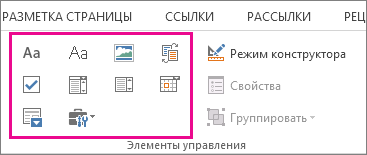
Вставка поля со списком или раскрывающегося списка
В поле со списком пользователи могут выбрать один из предложенных вами пунктов или ввести собственный вариант. В раскрывающемся списке пользователи могут только выбрать один из имеющихся пунктов.
На вкладке разработчик нажмите элемент управления содержимым «поле со списком или элемент управления содержимым » раскрывающийся список » .
Выделите элемент управления содержимым, а затем на вкладке Разработчик щелкните Свойства.
Чтобы создать список вариантов, щелкните Добавить в разделе Свойства раскрывающегося списка.
Введите значение в поле Отображаемое имя, например Да, Нет или Возможно.
Повторяйте этот шаг до тех пор, пока все нужные вам значения не окажутся в раскрывающемся списке.
При необходимости задайте остальные свойства.
Примечание: Если установить флажок Содержимое нельзя редактировать, пользователи не смогут изменять выбранные пункты.
Вставка элемента управления «выбор даты»
Щелкните в том месте, где нужно вставить элемент управления «выбор даты».
На вкладке Разработчик щелкните Элемент управления содержимым «выбор даты».
Вставка флажка
Щелкните в том месте, где нужно вставить элемент управления «флажок».
На вкладке Разработчик щелкните Элемент управления содержимым «флажок».
Шаг 4. Установка или изменение параметров элементов управления содержимым
У каждого элемента управления содержимым есть параметры, которые можно установить или изменить. Например, для элемента управления «Выбор даты» вы можете выбрать различные форматы отображения даты.
Щелкните элемент управления содержимым, который вы хотите изменить.
На вкладке Разработчик щелкните Свойства и измените свойства нужным вам образом.
Шаг 5. Добавление в форму пояснительного текста
Пояснительный текст может сделать форму, которую вы создаете и распространяете, более удобной в использовании. Пояснительный текст, который показывается по умолчанию в элементе управления содержимым, можно изменить.
На вкладке Разработчик нажмите кнопку Режим конструктора.
Щелкните элемент управления содержимым, у которого вы хотите изменить замещающий пояснительный текст.
Отредактируйте и отформатируйте замещающий текст.
На вкладке Разработчик нажмите кнопку Режим конструктора, чтобы отключить возможность конструирования и сохранить пояснительный текст.
Примечание: Не устанавливайте флажок Содержимое нельзя редактировать, если хотите, чтобы пользователи формы заменяли пояснительный текст своим собственным.
Шаг 6. Защита формы
Если вы хотите ограничить возможности редактирования или форматирования формы пользователями, воспользуйтесь командой Ограничить редактирование.
Откройте форму, которую хотите заблокировать или защитить.
Щелкните Главная > Выделить > Выделить все или нажмите сочетание клавиш CTRL+A.
Щелкните Разработчик > Ограничить редактирование.
После выбора ограничений нажмите кнопку Да, чтобы включить защиту.
Совет: При желании вы можете проверить форму, перед тем как распространять ее. Откройте и заполните форму, а затем сохраните ее копию в нужном месте.
Если вы знакомы с классическим приложением Word, то возможно знаете, что в нем можно создать заполняемые формы. Этот параметр недоступен в Word Online.
Чтобы открыть документ в классической версии Word, выберите Редактировать документ > Изменить в Word или нажмите кнопку Открыть в Word.

Затем следуйте инструкциям в разделе Создание заполняемой формы.
Когда вы сохраните документ и снова откроете его в Word Online, вы увидите внесенные изменения.
Примечание: Эта страница переведена автоматически, поэтому ее текст может содержать неточности и грамматические ошибки. Для нас важно, чтобы эта статья была вам полезна. Была ли информация полезной? Для удобства также приводим ссылку на оригинал (на английском языке).
Заполняем пробелы – расширяем горизонты!
-
CompGramotnost.ru » Текстовый редактор Word » Как заполнить анкету в Word
Попробуем разобраться с такой ситуацией: «Я получила письмо. В приложении был бланк анкеты. Принтера у меня нет и заполнить текст вручную я не могла. Скопировала в ворд и дальше долго боролась с текстом.»
Предлагаю 3 способа борьбы с тем, чтобы заполнить анкету в Word. Уважаемые читатели, если у Вас есть свои хитрости в этом вопросе, прошу поделиться ими в комментариях.
Анкета в Word – это документ (файл) в формате текстового редактора Word, что можно определить по имени файла, точнее, по тому, какое расширение имеет имя файла.
I Заполняем анкету в Word с помощью подчеркивания
Этот способ требует внимательности и трудолюбия. Для начала предлагаю анкету скачать (если можно доверять источнику скачивания), сохранить ее на своем компьютере. После этого достаточно кликнуть по анкете и она будет открыта с помощью текстового редактора Word, конечно, если такая программа есть на Вашем компьютере.
Сначала удаляем первую линии подчеркивания (напротив поля «Фамилия»), дабы она не мешала нам ввести свою фамилию. Для этого ставим курсор в конец этой линии и нажимаем на клавишу Backspace (на рис. 1 такая линия уже удалена – цифра 2).
Напротив поля «Фамилия» печатаем свою фамилию (цифра 3 на рис. 1):
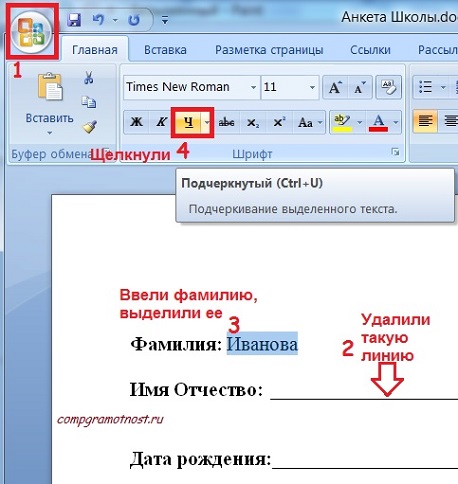
Рис. 1 В анкете удалили линию подчеркивания рядом с “Фамилией”,
напечатали фамилию,выделили ее и щелкнули по инструменту “Ч”
Затем выделяем свою фамилию и нажимаем на инструмент «Подчеркивание» (цифра 4 на рис. 1), фамилия будет как бы напечатана на линейке, что нам и нужно. Кликаем после фамилии мышкой, тем самым снимаем выделение с фамилии и одновременно ставим курсор так, чтобы «начертить» линию. Проверяем, чтобы был отключен инструмент подчеркивания (цифра 1 на рис. 2), то есть, он должен быть синего цвета.
После фамилии идет чистое поле. Если хотите, можно продолжить линию до конца строки с помощью символа на клавиатуре компьютера _, который тоже называется подчеркивание. Клавиша имеет вид и находится на клавиатуре компьютера справа от клавиши с цифрой 0.
Обратите внимание, что сверху идет тире, ниже под ним идет подчеркивание «–».
Если нажать на клавишу «–», то печатается тире, которое нам не нужно. Но если нажать на эту же клавишу, удерживая клавишу Shift, то будет напечатан символ подчеркивания «_», который как раз нам и нужен для анкеты. Несколько раз нажимаем на клавишу «–», удерживая при этом Shift, и доводим линию до конца строки (рис. 2).

Рис. 2 После своей фамилии “дочерчиваем” линию с помощью клавиши на клавиатуре “_” (подчеркивание)
Заполнив строку «Фамилия», аналогично поступаем с остальными строками анкеты.
Суть первого способа:
- удалить линии подчеркивания в анкете в Word,
- ввести свои данные,
- с помощью инструмента «подчеркивание» в Word с удовольствием подчеркиваем свои данные,
- при желании оставшуюся часть строки после ввода своих данных линуем с помощью символа «подчеркивание» на Вашей клавиатуре.
Этот способ несколько трудоемкий, но мне он почему-то нравится – привычка…
II Заполняем анкету с помощью принтера, сканера и ручки
Если у Вас есть принтер со сканером, тогда
- можно скачать анкету (из надежного источника),
- распечатать на своем принтере,
- заполнить ее ручкой,
- отсканировать,
- сохранить в нужном формате (обычно .jpg)
- и отправить по месту назначения.
В некоторых случаях подходит именно такой способ. Если нет принтера или сканера, тогда можно сохранить анкету на флешке и пойти с ней к знакомым или в интернет-кафе, там распечатать, заполнить и отсканировать (если повезет, то там помогут с этим вопросом).
Если флешки тоже нет, тогда можно прикрепить анкету к письму «самому себе» (лучше для этого создать новый почтовый ящик). В интернет-кафе или у знакомых зайти в свою новую почту, и там из этого письма распечатать анкету.
III Включаем режим замены Insert для заполнения анкеты в Word
Помните мультфильм «Крылья, ноги и хвосты», в котором гриф учил страуса летать, приговаривая:”лучше день потерять…, потом за пять минут долететь…”
Вот и мы сейчас немного помучаемся с настройками программы Word, чтобы потом быстренько заполнить анкету в Word.
Нажимаем кнопку «Файл» – по привычке так ее называю, хотя правильно ее называть «Microsoft Office» (цифра 1 на рис. 3).
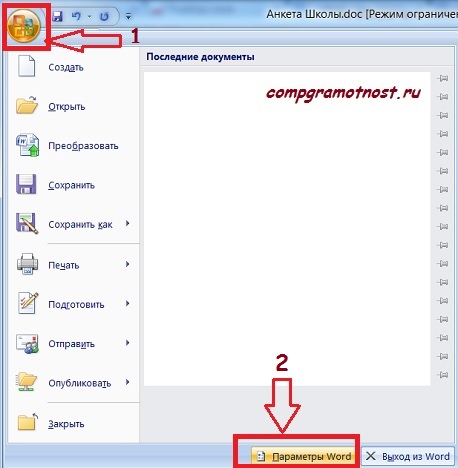
Рис. 3 Настраиваем программу Word с помощью кнопки “Параметров Word”
Кликаем по кнопке «Параметры Word» (цифра 2 на рис. 3). Откроется окно с таким же названием, в нем щелкаем по опции «Дополнительно» (цифра 1 на рис. 4).
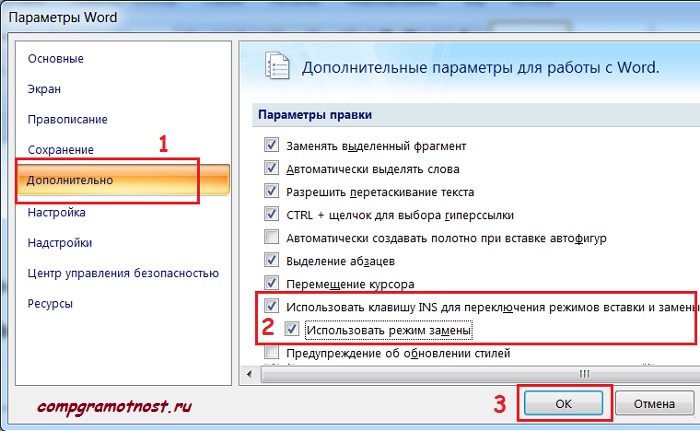
Рис. 4 Настраиваем режим замены (Insert) в программе Word для того, чтобы печатать “поверх” старой информации, стирая ее и одновременно заменяя новой информацией
Здесь ставим галочки напротив «Использовать режим замены» (цифра 2 на рис. 4), обязательно кликаем по кнопке «ОК». Все, теперь текстовый редактор Word работает в режиме замены при вводе текста. До этого он работал в режиме вставки, когда при вводе текст «раздвигался», то есть, печатались новые буквы, а старые (введенные ранее) оставались на своих местах.
Режим замены означает, что новые буквы (любые символы) будут печататься «поверх» старых букв (введенных ранее символов), то есть, старый текст будет безвозвратно удаляться, а на его месте будет вводиться новый текст.
На рис. 5 видно, что в режиме замены (Insert) напечатано «Иванова» вместо небольшой части строки подчеркивания.
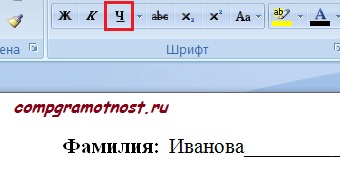
Рис. 5 Ввели фамилия “Иванова” в режиме замены (insert) в редакторе Ворд
При желании можно выделить фамилию «Иванова» (иногда говорят «закрасить синим цветом»). Затем щелкнуть по инструменту «Ч», который на рис. 5 выделен красным цветом. В результате слово «Иванова» тоже будет подчеркнуто.
Таким образом заполняем все строки анкеты.
После заполнения анкеты не забудьте вернуться в редактор Word и убрать галочки напротив опции «Использовать режим замены.
Иначе на форумах будете искать ответ на вопрос, почему в процессе ввода исчезает ранее введенный текст. Потому и исчезает, что включен режим замены старого текста и надо его отключить.
Очередь просмотра
Очередь
- Удалить все
- Отключить
YouTube Premium
Хотите сохраните это видео?
- Пожаловаться
Пожаловаться на видео?
Выполните вход, чтобы сообщить о неприемлемом контенте.
Понравилось?
Не понравилось?
Подробный курс по Word, Excel и Powerpoint — https://goo.gl/QmDVwh
В повседневной жизни нам периодически приходится писать различные заявления, рапорты, отчеты и другие подобные документы.
Конечно же можно писать такие документы вручную, а можно за считанные минуты набрать заявление на компьютере, например, в программе Microsoft Word.
Источник: hololenses.ru
Как написать заявление правильно
Иногда заявление — это пустая формальность, но в некоторых ситуациях без него не обойтись. Лайфхакер поможет не наделать глупых ошибок и приведёт образцы самых популярных документов.

Зачем нужны заявления
Чтобы устроиться на работу или уволиться с неё, получить загранпаспорт и справку из налоговой, оформить развод и взять кредит, необходим официальный документ. Таким документом чаще всего становится заявление — простой способ письменно подтвердить своё намерение.
Форма некоторых заявлений унифицирована. Но большинство можно писать произвольно. Правда, и здесь есть определённые требования к оформлению — так сложилась традиция. Как раз о таких требованиях и пойдёт речь.
В какой форме подавать заявление
Заявление можно написать от руки или распечатать на листе А4. В некоторых случаях заявление нужно писать на специальном бланке. Например, при подаче документов на загранпаспорт либо на регистрацию ИП.
Даже если вы набираете заявление на компьютере, после распечатки обязательно поставьте собственноручную подпись. Без неё документ считается недействительным.
Общие правила оформления
Общие требования к письменным обращениям изложены в Федеральном законе № 59 «О порядке рассмотрения обращений граждан Российской Федерации». Исходя из него, а также из общепринятой деловой практики, заявление состоит из пяти реквизитов:
- Сведения об адресате и заявителе.
- Наименование документа.
- Формулировка просьбы или предложения.
- Дата подачи.
- Подпись.
Сведения об адресате и заявителе
В правом верхнем углу надо указать, кому это заявление предназначается и, собственно, от кого оно.
Информация об адресате
Так как заявление — это официальный документ, то и пишем мы его не просто человеку с улицы, а официальному лицу. Поэтому обязательно указываем:
- Должность адресата.
- Название организации.
- Его имя, отчество и фамилию.
Имя и должность адресата нужно писать в дательном падеже (задаём себе вопрос «кому?»). Например, директору Петрову или ректору Ивановой.
Информация о заявителе
В сведениях о заявителе чаще всего достаточно просто указать свою фамилию и имя. Когда это необходимо, можете дополнить указанием должности или статуса. Эти данные указываем в родительном падеже (задаём себе вопрос «от кого?»).
Часто возникают споры о том, нужно ли ставить в строке о заявителе предлог «от». То есть как правильно: «Ивановой Марии» или «от Ивановой Марии»? Оба варианта допустимы.
Традиционной формой считается написание без предлога. Но попробуйте прочитать предложение целиком — ряд из имён и фамилий звучит довольно запутанно. С предлогом такой проблемы не возникает: сразу понятно, кому и от кого.
Наименование документа
Казалось бы, что сложного в том, чтобы просто написать «заявление». Однако и тут есть свои нюансы. Самый частый вопрос: с большой или маленькой буквы писать это слово? Здесь есть три допустимых варианта написания.
1. Со строчной буквы в начале строки и с точкой после слова
Традиционный способ оформления. В этом случае сведения об адресате и заявителе и наименование документа считаются одним предложением.
2. С прописной буквы без точки в конце
Когда вы пишете слово «заявление» в центре листа, оно становится заголовком всего документа. И к нему применяется то же правило, что и к остальным заголовкам: первая буква — прописная, а в конце нет точки.
3. Прописными буквами без точки в конце
Здесь применяется то же правило, что и в предыдущем пункте. По центру — заголовок документа, значит, точка в конце не нужна. Такой вариант написания обычно встречается, если текст набран на компьютере, а не написан от руки.
Формулировка просьбы, жалобы или предложения
Эта часть начинается с красной строки. Заявление вы пишете с конкретной целью и должны здесь объяснить, чего именно хотите от адресата. Опишите причину обращения, свою просьбу, аргументы.
Формулировка не ограничивается никакими правилами, но просторечия здесь будут смотреться неуместно.
Старайтесь придерживаться официально-делового стиля. Выражайте свои мысли просто и лаконично.
Чтобы обосновать справедливость своей просьбы, можно приложить к заявлению дополнительные документы и сослаться на них в этой части.
Дата подачи заявления
Обычно дата подачи указывается сразу после формулировки сути заявления и выравнивается по левому краю.
Также дату можно указать сразу после наименования документа.
Подпись
Подпись на заявлении всегда ставится вручную, даже если всё остальное вы оформили на компьютере. Она выравнивается по правому краю.
Образцы заявлений
От теории перейдём к практике и рассмотрим особенности подачи самых распространённых заявлений.
Заявление о приёме на работу
По закону писать заявление при устройстве на работу не обязательно. Но иногда вас могут попросить написать его для отчётности или сбора данных, чтобы на основе этого документа составить приказ о приёме на работу.
Адресатом может быть руководитель организации или начальник отдела кадров. В тексте заявления укажите предполагаемую должность и дату приёма на работу.
Дополнительно можно перечислить документы, которые вы подаёте вместе с заявлением: ИНН, трудовую книжку, свидетельство обязательного пенсионного страхования, диплом, документы воинского учёта.
Заявление на очередной оплачиваемый отпуск
Это просьба предоставить ежегодный оплачиваемый отпуск. Заявление надо писать в том случае, если в вашей организации не предусмотрен график отпусков или если в графике ваш отдых запланирован на неподходящее время.
Заявление на отпуск нужно подать за две недели до даты предполагаемого ухода.
Заявление на декретный отпуск
Это заявление пишут женщины перед уходом в отпуск по беременности и родам. В тексте обязательно указывается продолжительность отпуска, согласно срокам из больничного листа женской консультации. Последний, кстати, нужно приложить к заявлению.
Заявление на отпуск за свой счёт
В этом случае работник просит предоставить ему несколько дней отпуска без сохранения заработной платы. К заявлению могут прилагаться дополнительные документы, подтверждающие то, что административный отпуск действительно необходим.
Когда вы собираетесь взять несколько отгулов, например, по семейным обстоятельствам, вам также нужно написать заявление на отпуск без сохранения заработной платы. Второй вариант — написать заявление о предоставлении выходного дня в счёт оплачиваемого отпуска.
Заявление на увольнение
Сотрудник просит о расторжении трудового договора между ним и работодателем. В причинах вы можете указать, что это увольнение по собственному желанию, по соглашению сторон или по собственному желанию без отработки. О нюансах грамотного составления заявления на увольнение у Лайфхакера есть отдельная статья.
Заявление на академический отпуск
Академический отпуск предоставляют в исключительных случаях: по состоянию здоровья, сложным семейным обстоятельствам или другим причинам. Поэтому в заявлении нужно не только попросить предоставить отпуск, но и объяснить, зачем он вам.
Укажите факт наличия дополнительных документов. Например, справки из больницы.
Заявление о переводе на другой факультет
Когда студент переводится с одного факультета на другой, как правило, появляется академическая задолженность из-за расхождений в учебных программах. Поэтому, кроме просьбы о переводе, ваше заявление должно содержать обещание сдать все недостающие зачёты и экзамены.
Заявление в полицию
Если вы стали свидетелем или жертвой преступления, нужно немедленно сообщить об этом в полицию. И лучше не откладывать дело в долгий ящик: с течением времени разыскать виновника и доказать его вину становится сложнее.
Заявление в полицию можно подавать и в устной, и письменной форме.
Это значит, что самому писать заявление необязательно. Нужно просто отправиться в ближайшее отделение полиции и рассказать о происшествии дежурному сотруднику. Он составит протокол, который вам останется только подписать.
Но если по каким-то причинам вы не можете отправиться в отделение, составьте обращение самостоятельно. В этом случае нужно учесть следующие моменты.
- В качестве адресата заявления укажите имя, отчество и фамилию руководителя подразделения полиции (по возможности напишите его должность и звание).
- Анонимные заявления не принимаются к рассмотрению. Значит, вы должны не только указать своё имя, но и адрес проживания и контактный телефон.
- В основной части нужно точно и максимально подробно описать детали случившегося: время, место, обстоятельства преступления (количество преступников, последовательность их действий). Если вдруг вы стали жертвой ограбления, опишите, что у вас украли, и укажите стоимость похищенного имущества.
- В конце заявления укажите суть своих требований. Например, разыскать преступников и привлечь их к уголовной ответственности.
Решение по заявлению принимается в течение трёх суток. Но в исключительных случаях срок могут перенести на 10 или 30 дней. По истечении этого времени полиция либо возбуждает дело, либо выносит постановление об отказе. В последнем случае отказ можно обжаловать в прокуратуре.
Источник: lifehacker.ru